win10开机假死应用无反应怎么办
时间:2017-02-15 来源:互联网 浏览量:
就目前来说,win10还有许多需要优化的地方,很多朋友们在使用的过程中往往会碰到电脑开机假死,点什么都没反应。下面就跟大家说说win10开机假死应用无反应怎么办。
win10开机假死无法打开应用修复方法:
解决方法1:
1、一般常见的症状为,开机右键点击鼠标就在那里转圈圈,或者点击桌面上的程序没有反应。
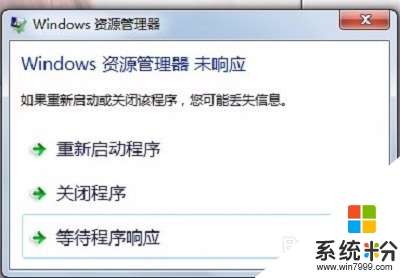
2、按下组合键ctrl+alt+delete,调出任务管理器。
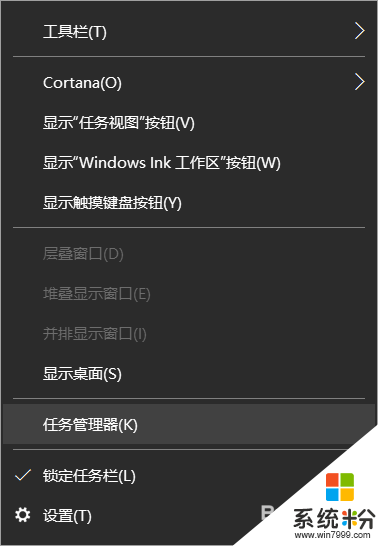
3、在进程选项里面找到,windows资源管理器。
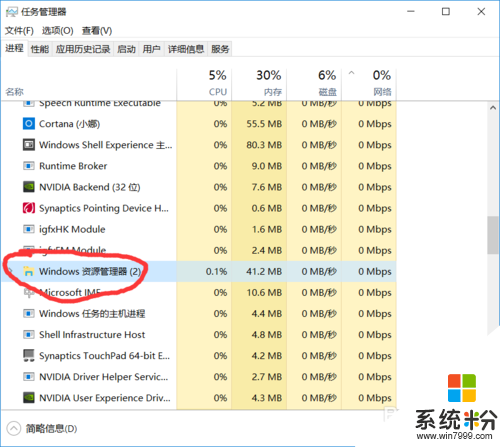
4、右键,选择重新启动。这样再点击桌面应用就可以打开了。
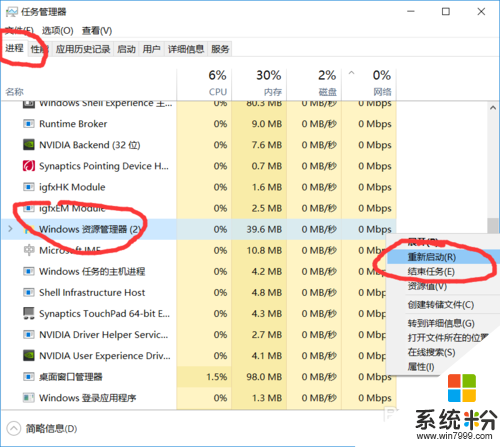
解决方法2:
1、此外,我们也可以尝试通过cmd来修复上述问题。
按下widows+X的组合键,选择命令提示符(管理员)。
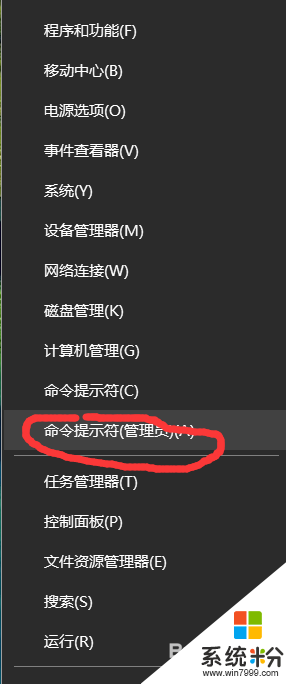
2、输入ren %windir%\System32\AppLocker\Plugin*.* *.bak
之后重启系统。
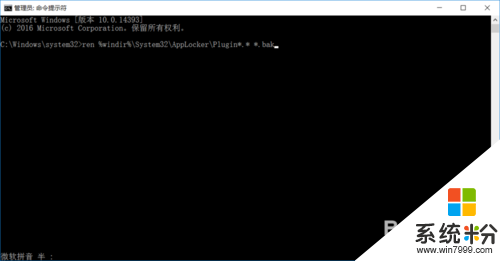
这就是关于【win10开机假死应用无反应怎么办】的全部内容,按照上述的操作步骤就能完成设置。那么还有其他的电脑系统下载后使用的疑问欢迎上系统粉官网查看相关的教程。
我要分享:
相关教程
- ·win10打开wps没反应怎么办|win10wps无反应的解决方法
- ·win10右键开始菜单无反应该怎么办?Win10右键点击徽标无反应的解决方法
- ·Win10开始菜单打不开没有反应怎么办?微软官方开始菜单无响应修复工具
- ·win10系统应用闪退怎么办?win10应用打不开怎么办
- ·win10总假死怎么办,win10修复假死的方法
- ·Win10应用程序无响应的解决办法有哪些? Win10应用程序无响应如何解决?
- ·桌面文件放在d盘 Win10系统电脑怎么将所有桌面文件都保存到D盘
- ·管理员账户怎么登陆 Win10系统如何登录管理员账户
- ·电脑盖上后黑屏不能唤醒怎么办 win10黑屏睡眠后无法唤醒怎么办
- ·电脑上如何查看显卡配置 win10怎么查看电脑显卡配置
win10系统教程推荐
- 1 电脑快捷搜索键是哪个 win10搜索功能的快捷键是什么
- 2 win10系统老是卡死 win10电脑突然卡死怎么办
- 3 w10怎么进入bios界面快捷键 开机按什么键可以进入win10的bios
- 4电脑桌面图标变大怎么恢复正常 WIN10桌面图标突然变大了怎么办
- 5电脑简繁体转换快捷键 Win10自带输入法简繁体切换快捷键修改方法
- 6电脑怎么修复dns Win10 DNS设置异常怎么修复
- 7windows10激活wifi Win10如何连接wifi上网
- 8windows10儿童模式 Win10电脑的儿童模式设置步骤
- 9电脑定时开关机在哪里取消 win10怎么取消定时关机
- 10可以放在电脑桌面的备忘录 win10如何在桌面上放置备忘录
win10系统热门教程
- 1 win10拖拽不了文件 win10系统无法拖放文件如何解决
- 2 64位Win10如果把32位软件安装在C:\Program Files下,会影响软件的运行吗?
- 3 Win10系统打开或关闭右下角系统图标的方法
- 4生物识别新应用,Win10锁屏界面“看脸”显示不同
- 5win10有问题尽管问我如何去掉? win10有问题尽管问我去掉有哪些方法
- 6win10电脑鼠标右键不灵敏怎么解决 win10电脑鼠标右键不灵敏的解决方法
- 7Win10开机启动文件夹在哪里?(可以添加或删除软件开机启动)
- 8Win10系统搭建Java开发环境详细图文教程
- 9Win10 iso镜像下载 64位 百度云!
- 10Win10“此电脑”放到开始菜单的方法
最新win10教程
- 1 桌面文件放在d盘 Win10系统电脑怎么将所有桌面文件都保存到D盘
- 2 管理员账户怎么登陆 Win10系统如何登录管理员账户
- 3 电脑盖上后黑屏不能唤醒怎么办 win10黑屏睡眠后无法唤醒怎么办
- 4电脑上如何查看显卡配置 win10怎么查看电脑显卡配置
- 5电脑的网络在哪里打开 Win10网络发现设置在哪里
- 6怎么卸载电脑上的五笔输入法 Win10怎么关闭五笔输入法
- 7苹果笔记本做了win10系统,怎样恢复原系统 苹果电脑装了windows系统怎么办
- 8电脑快捷搜索键是哪个 win10搜索功能的快捷键是什么
- 9win10 锁屏 壁纸 win10锁屏壁纸设置技巧
- 10win10系统老是卡死 win10电脑突然卡死怎么办
